一、前言
在上編文章中《SQL Server Compact Edition 與SQL Server 2005數據同步之請求和推送》中我們談了如何通過少量的編程方式,實現SQL Server和SQL Server Compact Edition這間的推送和請求,上編文章主要是針對數據(表)進行同步。在這篇文章中我們將介紹利用SQL Server Management Studio進行這兩種數據庫這間的同步,當然同步不僅僅是包括表了。這篇文章是基于前篇文章的,必需先建立Web同步才行,請參閱《SQL Server Compact Edition 與SQL Server 2005數據同步之請求和推送》中的配置SQL Server Compact的Web同步。
二、在SQL Server 新建發布
1、打開SQL Server Management Studio 復制節點下,右鍵點擊,選擇新建發布
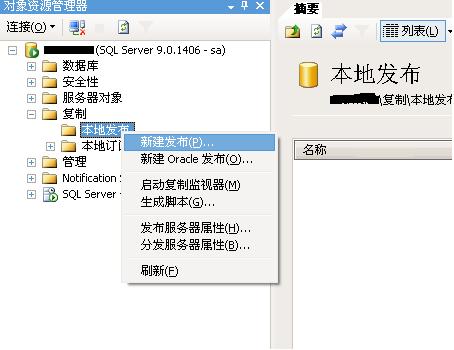
2、在新建發布向導頁中,單擊下一步。
3、在發布數據庫頁中,選擇要發布的數據庫,這里我選擇SQLMobile,單擊下一步。
4、在發布類型頁中,根據自己的需要選擇發布的類型。這里我選擇合并發布,單擊下一步。
5、在訂閱服務器類型頁中,選中SQL Server 2005和SQL Server 2005 Mobile Edition要求快照文件采用字符格式,單擊下一步。
6、在項目頁中,選擇要發布的表等,這里我選擇表,單擊下一步。
7、在項目問題頁中,說明一些問題,這里直接單擊下一步。
8、在篩選表行頁中,這里我不需要篩選,所以直接單擊下一步。
9、快照代理頁,指定何時運行快照代理。選中立即創建快照,計劃在以下時間運行快照代理,這里還可以更改代理運行的時間。單擊下一步。
10、在代理安全性頁中,設置代理的安全屬性。點擊安全設置,這里選擇安全性,我這里為了方便測試,選擇了,在 SQL Server 代理服務賬戶下運行(這不是我們推薦的最佳安全配置和通過模擬進程賬戶, 單擊確定后單擊下一步。
11、在創建發布頁中,選中創建發布,單擊下一步。
12、在完成該向導頁中,輸入發布名稱,這里我輸入SQLMobile,單擊完成。
13、在正在創建發布頁中,完成發布后,單擊關閉,完成發布操作。
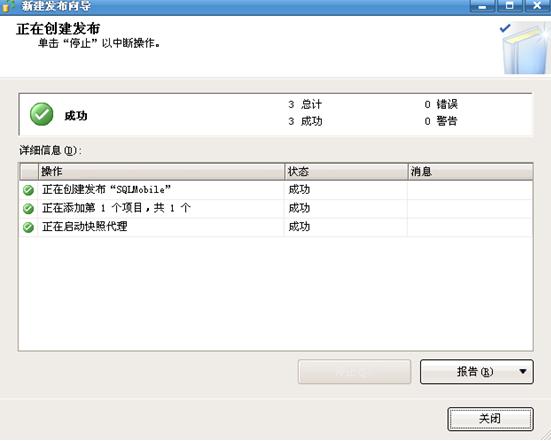
三、新建SQL Server Compact Edition中訂閱
1、打開SQL Server Management Studio 并連接到SQL Server Compact Edition數據庫。
2、在SQL Server Mobile 復制節點下,右鍵點擊,選擇新建訂閱
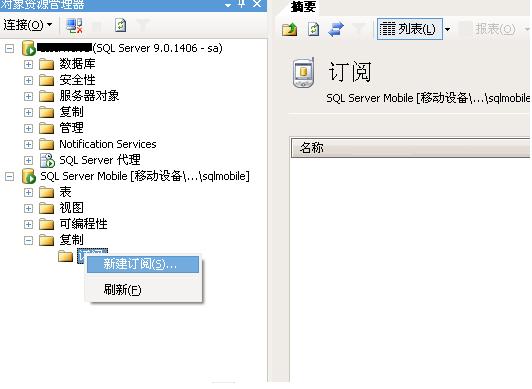
3、打開選擇發布頁,在發布服務器下拉列表中選擇,查找SQL Server 發布服務器,連接到服務器到,就能看到剛才我們發布的SQLMobile發布了。選擇SQLMobile發布,單擊下一步。
4、在標識訂閱頁中輸入訂閱名稱,這里我輸入SQLMobile,單擊下一步。
5、在Web服務器身份驗證頁中,輸入指向 Web 服務器上 SQL Server 2005 Mobile Edition 虛擬目錄的 URL,這里我們輸入上一編文章中的Web虛擬目錄(http://192.168.1.3/SQLMobile)。訂閱服務器將如何連接到 Web 服務器,這里如果你的Web 服務器是以匿名方式進行連接的,則選擇訂閱服務器將以匿名方式進行連接。不需要用戶名和密碼否則選擇將對訂閱服務器進行身份驗證。請使用以下用戶名和密碼,并輸入用戶名和密碼,單擊下一步。
6、在SQL Server 身份驗證頁中,因為SQL Server使用了用戶名和密碼,所以選擇使用以下 SQL Server 用戶名和密碼進行 SQL Server 身份驗證并輸入用戶名和密碼,單擊下一步。
7、在完成該向導頁中,展示了剛才輸入的一些信息和開發中應用的代碼供參考。單擊完成以完成操作。
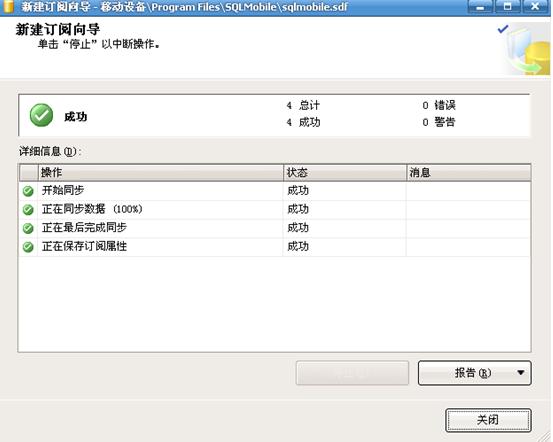
四、錯誤匯總
1、 如果出現以下情況,請確認你的IIS登陸方式,如果不行,請選擇集成 Windows 身份驗證并不選匿名訪問,當然在新建SQL Server Compact Edition中訂閱中的第6步也要相應的個性,選擇將對訂閱服務器進行身份驗證。請使用以下用戶名和密碼,并輸入用戶名和密碼。
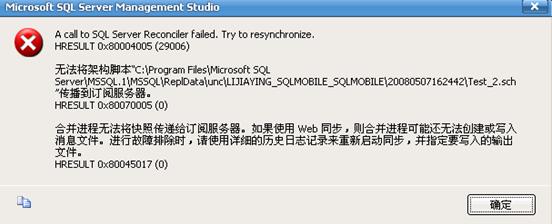
2、 Herder information is either corrupted or missing.
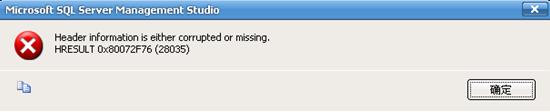
這種情況可以是你的代理沒有啟動,請到你的發布中,點擊右鍵,選擇查看代理狀態,啟動即可。
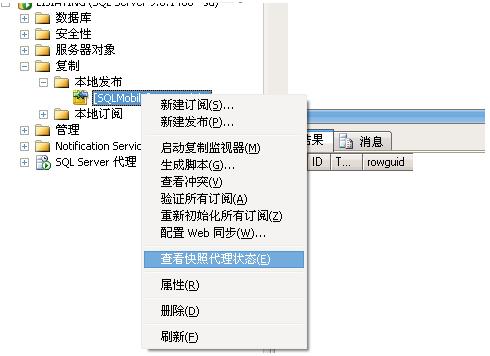
新聞熱點
疑難解答